Jalankan Linux di ponsel Android
Pernah berpikir bahwa Anda dapat menjalankan Linux di ponsel Android? Sebenarnya Anda bisa. Dan bagian terbaiknya adalah, itu tidak terlalu sulit. Namun ada beberapa persyaratan yang harus Anda amankan terlebih dahulu untuk
mencapai ini.
HARAP DICATAT, SANGAT PENTING - agar proses ini berfungsi, ponsel Anda harus di-root. Jika ponsel Anda tidak di-root dan Anda ingin melakukan root, itu dapat membatalkan garansi pada ponsel Anda. Berhati-hatilah dengan ini dan lakukan dengan risiko Anda sendiri.
Persyaratan
Persyaratan untuk proses ini:
1. Ponsel dengan akses root
2. App – Linux Deploy (gratis dari play store)
3. Aplikasi – SuperSu
4. Aplikasi – BusyBox atau Termux(untuk menjalankan perintah konsol, gratis dari play store)
5. Penampil VNC
Di bawah ini Anda juga memiliki video tutorial:
Jalankan Linux di ponsel Android
Menginstal Linux
Seperti yang disebutkan sebelumnya, untuk prosedur ini, ponsel Anda harus memiliki akses root. Saat Anda melakukan root pada ponsel Anda, dapatkan dan instal aplikasi supersu sehingga Anda dapat memberikan izin root ke aplikasi lain. Setelah Anda melakukan root pada ponsel Anda, instal Linux deploy, VNC Viewer, dan Busybox. Semuanya gratis dari play store. Saat Anda menginstal semuanya, jalankan aplikasi penerapan Linux.
Klik di pojok kanan bawah untuk membuka menu konfigurasi.
Di sini, di menu konfigurasi, Anda perlu menyiapkan distribusi Linux yang ingin Anda instal.
Pilih distro dan versi linux, lingkungan desktop, setel sandi untuk akun pengguna dan aktifkan GUI.
Setup kami untuk contoh ini adalah distribusi Ubuntu 16.04 Xenial dengan lingkungan desktop LXDE.
Setelah selesai melakukan setting distro linux, langkah selanjutnya adalah memulai instalasi. Pergi ke pojok kanan atas dan jalankan penginstalan.
Instalasi akan memakan waktu cukup lama hingga selesai. Anda akan menyelesaikannya setelah Anda melihat output penerapan di bagian bawah aplikasi, yang berarti penginstalan telah selesai.
Memulai distro Linux
Selanjutnya, mulai VNC Viewer. Klik tombol plus di pojok kanan bawah dan tambahkan koneksi baru,
Untuk alamat masukkan localhost:5900. Untuk nama, masukkan apa yang Anda inginkan.
Klik tombol sambungkan.
Saat koneksi dibuat, Anda akan diminta untuk memasukkan kata sandi. Masukkan kata sandi yang Anda konfigurasikan di penyebaran Linux.
Anda harus memiliki desktop yang terlihat di layar Anda. Anda akan mendapatkan sesuatu seperti ini di layar Anda (tergantung pada distribusi dan desktop yang Anda instal)
Ringkasan
Dalam posting ini untuk menjalankan linux di ponsel android, langkah-langkah yang kami lakukan adalah sebagai berikut:Siapkan lingkungan di ponsel dan konfigurasikan untuk dapat menjalankan Linux, unduh iso Ubuntu dan pada akhirnya, jalankan Ubuntu di ponsel .
Saya harap Anda menemukan posting yang menarik. Terima kasih atas waktu Anda.
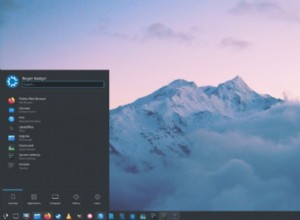
My IdeaPad Y50-70 sekarang juga menjalankan Linux - Nvidia, 4K, detail
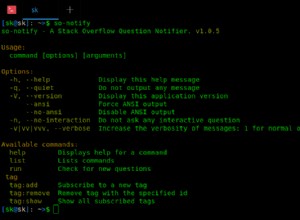
Jadi beri tahu – Pemberitahu Pertanyaan Stack Overflow
16 Alat Pemantau Bandwidth Berguna untuk Menganalisis Penggunaan Jaringan di Linux